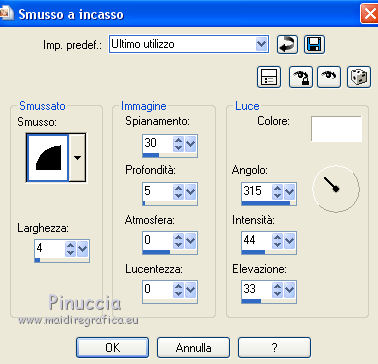|
SARAH

Ringrazio Joanne per avermi permesso di tradurre i suoi tutorial.
Trovi qui l'originale di questo tutorial:

qui puoi trovare qualche risposta ai tuoi dubbi.
Se l'argomento che ti interessa non č presente, ti prego di segnalarmelo.
Occorrente:
Materiale qui
Grazie Min@ per il tube della donna e Narah per la maschera.
Ringrazio gli autori, che non conosco, del resto del materiale.
Filtri
in caso di dubbi, ricorda di consultare la mia sezione filtri qui
Alien Skin Eye Candy 5 Impact - Extrude qui
Graphics Plus qui

Metti il preset Emboss 3 nella cartella Impostazioni predefinite.
Metti il gradiente nella cartella Gradienti.
Apri le maschere in PSP e minimizzale con il resto del materiale.
1. Passa il colore di primo piano a Gradiente
e seleziona il gradiente "ES Rosa 6062", con i seguenti settaggi.

2. Apri una nuova immagine trasparente 800 x 700 pixels,
e riempila  con il gradiente. con il gradiente.
3. Livelli>Nuovo livello maschera>Da immagine.
Apri il menu sotto la finestra di origine e vedrai la lista dei files aperti.
Seleziona la maschera 2mask3, con i seguenti settaggi.

Livelli>Unisci>Unisci gruppo.
4. Effetti>Plugins>Alien Skin Eye Candy 5 Impact - Extrude.
 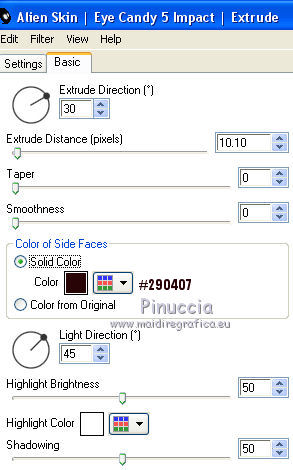
5. Effetti>Effetti di distorsione>Mulinello.
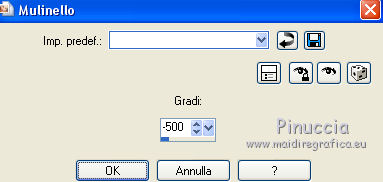
Modifica>Ripeti Mulinello.
6. Livelli>Duplica.
Effetti>Effetti di distorsione>Mulinello, con i settaggi precedenti.
Modifica>Ripeti Mulinello.
7. Livelli>Unisci>Unisci visibile.
8. Effetti>Effetti 3D>Sfalsa ombra, colore #290407.

Ripeti l'Effetto Sfalsa ombra, cambiando verticale e orizzontale con -1.
9. Livelli>Nuovo livello raster.
Riempi  con il gradiente. con il gradiente.
10. Livelli>Nuovo livello maschera>Da immagine.
Apri il menu sotto la finestra di origine
e seleziona la maschera Narah_mask_0515, con i seguenti settaggi.

Livelli>Unisci>Unisci gruppo.
Immagine>Capovolgi.
11. Effetti>Filtro definito dall'utente - seleziona il preset Emboss 3 e ok.

Livelli>Disponi>Sposta gių.
12. Livelli>Nuovo livello raster.
Riempi  con il gradiente. con il gradiente.
Livelli>Disponi>Sposta gių.
13. Attiva il livello superiore.
Apri il tube della donna e vai a Modifica>Copia.
Torna al tuo lavoro e vai a Modifica>Incolla come nuovo livello.
Immagine>Ridimensiona, al 75%, tutti i livelli non selezionato.
Regola>Messa a fuoco>Accentua messa a fuoco.
Posiziona  il tube come nell'esempio. il tube come nell'esempio.
Livelli>Disponi>Sposta gių.
14. Firma il tuo lavoro.
Livelli>Unisci>Unisci tutto.
15. Immagine>Aggiungi bordatura, 2 pixels, simmetriche, con il colore #290407.
Immagine>Aggiungi bordatura, 40 pixels, simmetriche, con il colore bianco.
Immagine>Aggiungi bordatura, 2 pixels, simmetriche, con il colore #290407.
16. Seleziona il bordo bianco con la bacchetta magica 
Imposta il colore di primo piano con #290407,
e riempi  la selezione con questo colore. la selezione con questo colore.
17. Effetti>Effetti 3D>Smusso a incasso.
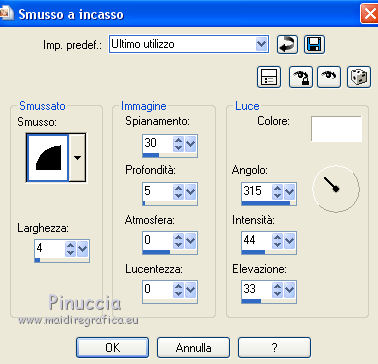
18. Effetti>Plugins>Graphics Plus - Cross Shadow, con i settaggi standard.

Selezione>Deseleziona.
Salva in formato jpg.

Se hai problemi o dubbi, o trovi un link non funzionante,
o anche soltanto per un saluto, scrivimi
9 Novembre 2013
|





 con il gradiente.
con il gradiente.

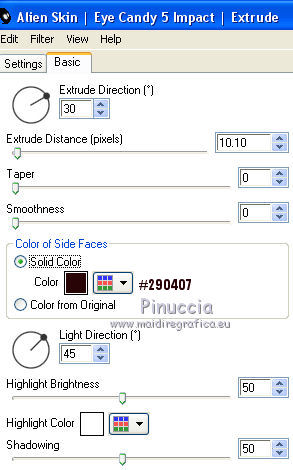
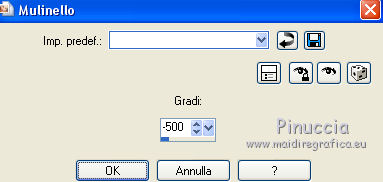



 il tube come nell'esempio.
il tube come nell'esempio.